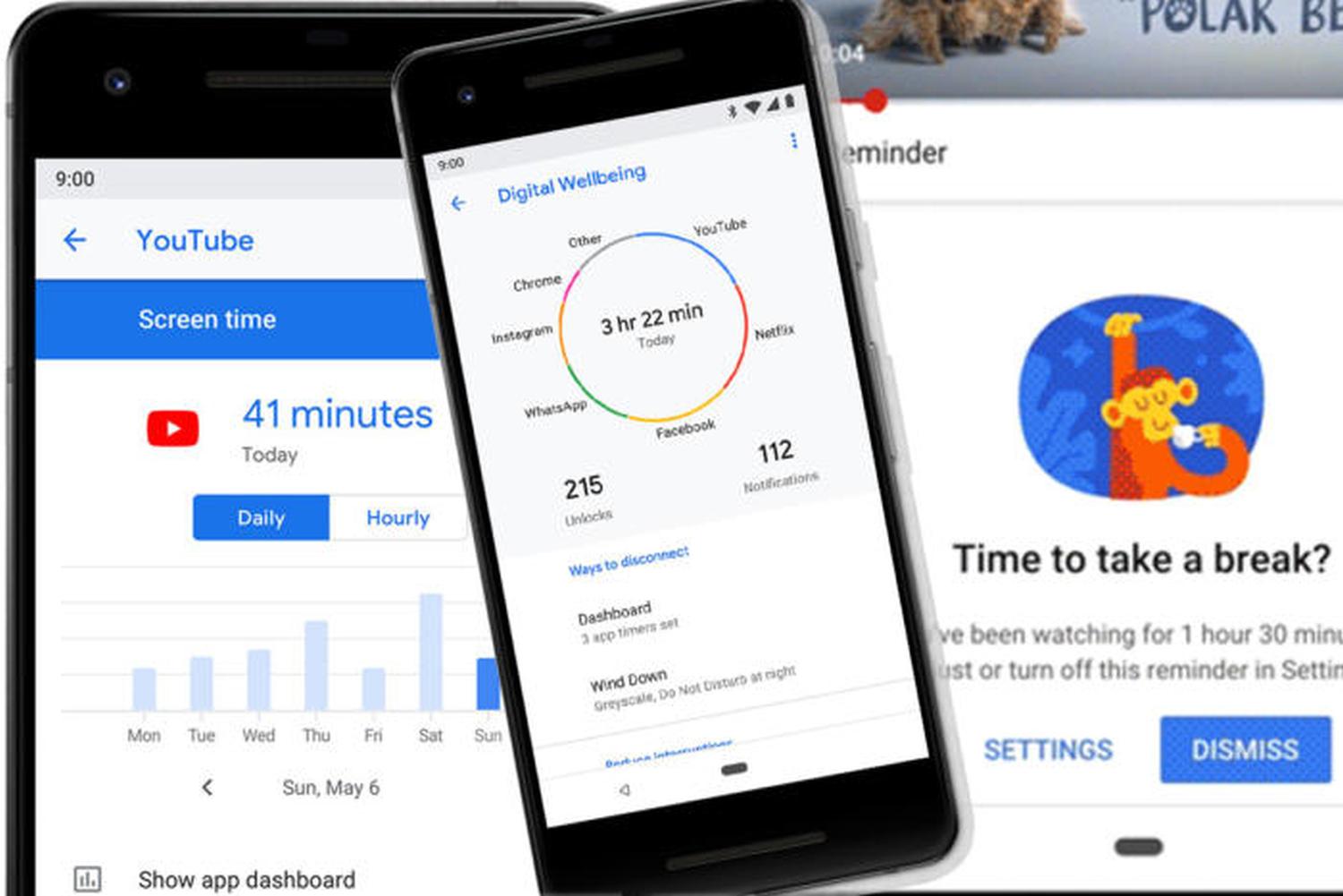Digital Wellbeing bremst die Pixel 3-Smartphones: So lässt sich die Google-App deaktivieren und entfernen
Kürzlich wurde bekannt, dass Digital Wellbeing die Pixel 3-Smartphones ausbremsen und stärker als erwartet die Performance in den Keller ziehen kann. Da Google das Problem bisher nicht in den Griff bekommen hat, hilft nur eine Deaktivierung oder gar Deinstallation der App. Das ist allerdings nicht ganz so leicht, denn es handelt sich um eine vorinstallierte System-App, die sich nicht so leicht entfernen lässt. Es gibt aber Mittel und Wege.
Auf jedem Android-Smartphone sind nach dem ersten Einschalten bereits dutzende Apps vorinstalliert, wobei einige wichtige Aufgaben übernehmen, andere als tief im System verankert und auch unverzichtbar sind. Aber viele sind einfach nur von Google oder dem Smartphone-Hersteller vorinstalliert, um die Verbreitung stark voranzutreiben – und in diese Kategorie gehört auch Digital Wellbeing. Niemand spricht der App die Nützlichkeit ab, aber da viele sie nicht benötigen und sie die Performance stark belastet, muss sie eben weg.
Digital Wellbeing sorgt vor allem auf den Pixel 3-Smartphones für Probleme, während es auf anderen Smartphones – auf denen die App überhaupt zur Verfügung steht – keine Meldung von gröberen Problemen gibt. Woran das liegt, lässt sich schwer sagen und haben wohl auch Googles Entwickler noch nicht herausgefunden. Bis es eine Lösung gibt, sollte die App einfach deaktiviert oder deinstalliert werden – was jeweils aber nicht über die bekannten Methoden möglich ist.
Wir stellen an dieser Stelle drei Methoden vor, die allesamt kein Root benötigen und die ihr einfach gefahrlos ausprobieren könnt. Habt ihr die App erst einmal deinstalliert, kann sie bei Bedarf später wieder aus dem Play Store heruntergeladen werden.
Digital Wellbeing deaktivieren
- Öffnet die Digital Wellbeing App
- Öffnet das Overflow-Menü in der App-Übersicht (die drei Punkte oben rechts)
- Dort jetzt den Eintrag Zugriff auf Nutzungsdaten deaktivieren auswählen
- Bestätigt den längeren Dialog mit einem Tap auf In den Einstellungen deaktivieren
- Solltet ihr nicht direkt zu Digital Wellbeing geleitet werden, die App aus der Liste auswählen
- Jetzt im nächsten Dialog den Schalter Zugriff auf Nutzungsdaten gewähren deaktivieren
Jetzt ist die App noch immer installiert, hat aber keinen Datenzugriff mehr und bremst das System nicht mehr aus.
Die App im System deaktivieren
Diese Methode funktioniert nicht auf jedem Smartphone.
- Öffnet die Android-Einstellungen und dann den Punkt Apps & Benachrichtigungen
- Wählt nun „Alle Apps anzeigen“ und sucht nach „Digital Wellbeing“
- Jetzt in den Einstellungen auf „Deaktivieren“ tippen, dann erneut bestätigen und die App ist deaktiviert
Die App per ADB deaktivieren
- Ladet das von Google bereitgestellte ADB herunter
- Sucht mit der App Package Name Viewer nach dem Paketnamen von Digital Wellbeing (unterscheidet sich je nach Smartphone-Hersteller)
- Öffnet ADB in der Kommandozeile und gebt den Befehl adb shell ein
- Jetzt gebt den Befehl adb shell pm uninstall –user 0 Paketname (Paketname ersetzen) ein
Wollt ihr die App dann dennoch wieder nutzen, aktiviert einfach für die erste Anleitung den Zugriff auf die Daten wieder. Für die zweite Anleitung aktiviert ihr die App wieder und für die dritte Anleitung installiert ihr die App einfach erneut aus dem Play Store.
Siehe auch
» Pixel 3 Performance: Googles Digital Wellbeing-App soll die Smartphones stark ausbremsen – deaktivieren hilft
» ActionDash: Neue Android-App bringt das Pixel-exklusive Digital Wellbeing auf alle Smartphones
GoogleWatchBlog bei Google News abonnieren | GoogleWatchBlog-Newsletter